|
Live Betas ® - Alpha em breve! |

Total de visitas: 12398 |
Como fazer overclocking da sua placa gráfica ATI ou nVidia? Esta é a pergunta a qual vamos tentar responder neste artigo. 1-Overclocking de placas ATI -Overclocking com o software "Atitool" -Overclocking usando o Ati Tray Tools 2-Overclocking de placas nVidia -Overclocking modificando o registo do windows para drivers Detonator -Overclocking modificando o registo do windows para drivers ForceWare -Overclocking com o software "RivaTuner" - Freeware (compatível ATI e nVidia) -Overclocking com o software "NVTweak" - Freeware -Overclocking com o software "GeForce Tweak Utility" - Freeware -Overclocking com o software "PowerStrip" - Shareware (compatível ATI e nVidia) -Overclocking actualizando o Bios 1-Overclocking de placas ATI Para realizar um overclocking de placas gráficas ATI a solução mais simples consiste em utilizar um utilitário "freeware" chamado "ATITool". Este freeware permite modificar a velocidade do GPU (processador gráfico) e da memória da placa gráfica:  Também é possível deixar o software detectar automaticamente a frequência máxima para o Core do GPU e para a memória, para isso basta seleccionar "Find Max Core" ou "Find Max Mem", ATITOOL aumenta a frequência passo a passo e para cada passo roda um benchmark interno para determinar se a placa é estável ou não a essa nova velocidade. Esse Benchmark interno procura "artefactos", ou seja erros de grafismos, se ATITOOL encontra "artefactos",ele baixa automaticamente a frequência até encontrar um ponto de estabilidade sem "artefactos". Este teste "Find Max Core" e "Find Max Mem" também pode ser realizado manualmente, subindo a frequência manualmente e utilizando a opção "Scan for Artifacts".  Durante o benchmarks os diferentes "artefactos" aparecem em amarelo na imagem (Visual Error), o que permite ver facilmente os erros provocados. Além das suas capacidades de overclocking, ATITOOL permite ainda controlar a temperatura do "Core" do GPU e da memória da placa gráfica (para as placas que o permitem), permite controlar a velocidade de rotação dos ventiladores da placa gráfica manualmente ou segundo a temperatura do GPU, e finalmente permite modificar os parâmetros "Gamma" da placa.  Help do ATITool: https://www.techpowerup.com/atitool/doc/ Download do ATITOOL: https://www.techpowerup.com/atitool/downloads.php Algumas placas ATI vêm bloqueadas (placas baseada no chip RV250/RV280/R300/RV350, Radeon 9000 a 9700) e não se pode modificar as frequências de funcionamento, para isso existe "ATIOverclockingAntiprotection" que permite passar esse "lock" e fazer assim um overclock da placa. Formula Pc recomenda , neste caso , a utilização de "RivaTuner" (ver secção overclocking de placas nVidia) que inclui "ATIOverclockingAntiprotection". Overclocking usando o Ati Tray Tools Assim como o AtiTool existe o Ati Tray Tools que também é um utilitário "freeware". Este freeware permite modificar a velocidade do GPU (processador gráfico) e da memória da placa gráfica: 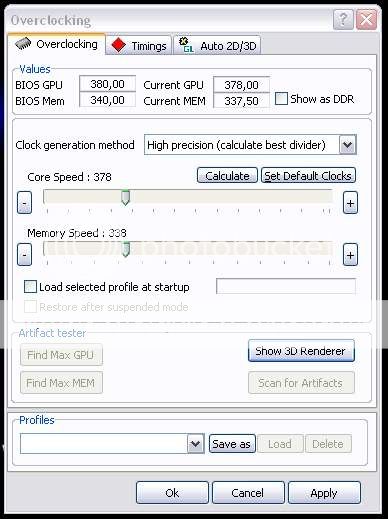 Também é possível deixar o software detectar automaticamente a frequência máxima para o Core do GPU e para a memória, para isso basta selecionar "Show 3D Renderer" e depois aumentar a frequência do Gpu "Find Max GPU" ou da memória "Find Max MEM", Ati Tray Tools aumenta a frequência passo a passo e para cada passo roda um benchmark interno para determinar se a placa é estável ou não a essa nova velocidade. Esse Benchmark ( assim como o AtiTool) procura "artefatos", ou seja erros de grafismos, se ATITOOL encontra "artefatos",ele baixa automaticamente a frequência até encontrar um ponto de estabilidade sem "artefatos". Este teste "Find Max GPU" e "Find Max MEM" também pode ser realizado manualmente, subindo a frequência manualmente e utilizando a opção "Scan for Artifacts".  Este programa também serve para inúmeras configurações e alterações, acionamento de filtros e configurações básicas.  Help do Ati Tray Tools: https://www.radeon2.ru/atitray/ Download do Ati Tray Tools: https://www.radeon2.ru/atitray/attsetup.exe Fonte: https://www.gamepcsbr.com/forum/viewtopic.php?t=166 2-Overclocking de placas nVidia Para as placas gráficas da nVidia existe varias maneiras de efectuar um overclock. a Primeira consiste em modificar uma chave no registo do Windows que vai permitir a modificação da frequência do GPU/memória directamente nos drivers Detonator e ForceWare. Modificação para Detonator: Executar "regedit.exe" e encontrar a chave: [HKEY_LOCAL_MACHINESoftwareNVIDIA CorporationGlobalNVTweak] "CoolBits"=dword:00000003 Modificar o valor DWORD "CoolBits=dword:00000003" (seleccionar Hexadecimal e entrar o valor "3") Ou: -------------------Cortar Aqui---------------------------- REGEDIT4 [HKEY_LOCAL_MACHINESOFTWARENVIDIA CorporationGlobalNvTweak] "CoolBits"=dword:00000003 -------------------Cortar Aqui---------------------------- Colar esta parte num ficheiro "placa.reg" e executa-lo. (É necessário reiniciar o computador) Depois desta modificação vai aparecer um novo Tab nas propriedades de vídeo, o tab "overclocking". Modificação para ForceWare: Para os Forceware a manipulação descrita em cima também pode funcionar, se desejar unicamente ter acesso as opções de overclocking esta manipulação pode chegar (alguns utilizadores conseguiram a modificação com placas a base de Geforce 6600): -------------------Cortar Aqui---------------------------- REGEDIT4 [HKEY_LOCAL_MACHINESOFTWARENVIDIA CorporationGlobalNvTweak] "CoolBits"=dword:00000003 -------------------Cortar Aqui---------------------------- Collar esta parte num ficheiro "placa.reg" e executa-lo. (É necessário reiniciar o computador) Modificar os parâmetros de overclocking, gamma, e AGP: Executar "regedit.exe" e encontrar a chave: HKEY_LOCAL_MACHINESOFTWAREMicrosoftWindowsCurrentVersionRun O Valor "Nvcpldaemon" é utilizado para aplicar as mudanças de luminosidade, gamma , e de overclocking. Activar as opções escondidas: Executar "regedit.exe" e encontrar a chave: HKEY_LOCAL_MACHINESOFTWARENVIDIA CorporationGlobalNVTweak. Acrescentar os valores: "Coolbits"=dword:ffffffff "NvCplAllowForceTVDetection"=dword:00000001 "NvCplEnableAdditionalInfoPage"=dword:00000001 "NvCplEnableAGPSettingsPage"=dword:00000001 "NvCplEnableClearViewPage"=dword:00000001 "NvCplEnableHardwarePage"=dword:00000001 "NvCplExposeWin2kDualView"=dword:00000001 depois desta modificação vão aparecer vários novos Tabs nas propriedades de vídeo. Varias outras modificações são ainda possiveis, para isso aconselho a descarga do ficheiro coolbits_forceware.reg (disponivel no "ForceWare Coolbits 2.0"): https://downloads.guru3d.com/download.php?det=815 Este ficheiro activa todas as opções escondidas: -------------------Cortar Aqui---------------------------- REGEDIT4 ; ======================= ; Coolbits 2 ; >> Installation File ; ======================= [HKEY_LOCAL_MACHINESOFTWARENVIDIA CorporationGlobalNVTweak] "NvCplExposeWin2kDualView"=dword:00000001 "NvCplTvLocaleAutoDetect"=dword:00000001 "NvCplAllowForceTVDetection"=dword:00000001 "NvCplEnableActiveApp"=dword:00000001 "DisableApplyColorsAtStartup"=dword:00000000 "NoMenus"=dword:00000000 "OverlayPageState"=dword:00000000 "CinematicPageState"=dword:000000ff "NvCplThermalSettings"=dword:00000020 "NvCplEnableScreenMenuPage"=dword:00000001 "NvCplCustomResConfig"=dword:00000000 "NvCplEnableAdditionalInfoPage"=dword:00000001 "NvCplDisablePerfQualPage"=hex:00,00,00,00 "NvCplEnableAGPSettingsPage"=dword:00000001 "CoolBits"=dword:ffffffff "NvCplEnableOverlaySpanControl"=dword:00000001 "TwinViewCapsOverride"=dword:00000001 "NvCplEnableDesktopOverlapPage"=dword:00000001 "NvCplEnableTroubleshootingPage"=dword:00000001 "NvCplDisableRefreshRatePage"=dword:00000000 "NvCplDisableRotateAngles"=dword:00000000 "NoPages"=dword:00000000 "NvCplEnableClearViewPage"=dword:00000001 "NvCplEnableFanControl"=dword:00000003 "NvCplEnableFrameSyncPage"=dword:00000001 "NvCplEnableHardwarePage"=dword:00000001 "NvCplEnablenForcePage"=dword:00000001 "NvCplEnablePwrMzrOnDesktopMenu"=dword:00000001 "NvCplEnableRotationColorSettings"=dword:00000001 "NvCplNvThermPage"=dword:00000001 "PowermizerPreferences"=dword:00000000 "QTwkEnableModeChangeWarning"=dword:00000001 [HKEY_LOCAL_MACHINESOFTWARENVIDIA CorporationGlobalOpenGL] [HKEY_LOCAL_MACHINESOFTWARENVIDIA CorporationGlobalOpenGLDebug] "ShaderObjects"=dword:00000001 -------------------Cortar Aqui---------------------------- Pode copiar/collar este texto num ficheiro "forceware.reg" e depois lançar o fichiero para inserir automaticamente estas chaves no registo (é necessário reiniciar o computador). Mais informação sobre esta modificação: https://www.iamnotageek.com/a/39-p1.php https://www.zebulon.fr/bidouilles/forceware.php https://www.dslreports.com/faq/11260 Optimização dos ForceWare (esta e outras manipulações): https://www.tweakguides.com/NVFORCE_1.html A segunda possibilidade de overclocking de uma placa gráfica nVidia é a utilização de software especifico, como por exemplo NVTweak, PowerStrip (também é compatível com as placas ATI), RivaTuner (também é compatível com as placas ATI) ou ainda GeForce Tweak Utility. RivaTuner - Freeware Para efectuar um overclocking com RivaTuner, basta lançar o programa, escolher a frequência do "Core" GPU e da memória e de clicar em "SET CLOCK NOW". Depois desta modificação é melhor rodar vários benchmarks 3D (como 3dMark), ou alguns jogos, para se assegurar da estabilidade do sistema. RivaTuner também têm uma opção de teste.  Se a modificação é estável, basta seleccionar no RivaTuner "Autostart" para que as modificações sejam aplicadas a cada inicio do windows. Rivatuner permite também modificar vários parâmetros para a qualidade de imagem, e até activar pipelines em certas placas gráficas (https://www.formulapc.net/modules/soapbox/article.php?articleID=13) Este software é compatível com os drivers NVidia Detonator e ForceWare. Mais informação sobre RivaTuner: https://www.guru3d.com/index.php?page=rivatuner&menu=8 NVTweak - Freeware NVTweak permite ter acesso a funções escondidas dos drivers ForceWare (como as modificações no registo), e ter assim acesso as opções de overclocking, de monitoring de temperatura, regulação da velocidade do ventilador, e muito mais.   A utilização de NVTweak é muito simples, basta activar/desactivar as opções que queremos ver aparecer no menu do driver ForceWAre. Funcionalidades do NVTweak: AGP & Hardware Settings -AGP Rate -Fast Writes -Sideband addressing Coolbits (Overclocking) -Auto Overclocking -Manual Overclocking -Separate 2D/3D settings -Fan Control OpenGL 2.0 support -GL_ARB_fragment_shader -GL_ARB_shader_objects -GL_ARB_shading_language_100 -GL_ARB_vertex_shader -GL_ARB_point_sprite -GL_EXT_blend_func_separate -GL_SUN_slice_accum -GL_EXT_stencil_two_side Preconfigured nView Profiles -advanced -cad -dcc -finance Refresh Rates -Application Controlled -Overrides Temperature settings -Notify when GPU core temp exceeds threshold Twin View -Single Display -Clone -Horizontal Span -Vertical Span -Dualview Video Overlay -VMR 3D Stereo Viewer Types -DDC VGA glasses -Dual VGA Output -Horizontal Interleaved -Vertical Interleaved -White line code glasses -Blue line code glasses -Anaglyph -Sharp 3D Display -Direct 3-Pin DIN VESA Connect Mais informação sobre NVTweak: site oficial e download: https://nvtweak.laptopvideo2go.com/ https://www.nvnews.net/vbulletin/showthread.php?t=40820 GeForce Tweak Utility - Freeware GeForce Tweak Utility permite optimizar e melhorar o desempenho das placas gráficas nVidia, e modificar parâmetros de qualidade de imagem e de desempenho. Este software é compatível unicamente com os drivers NVidia Detonator.  Mais informação sobre GeForce Tweak Utility: https://www.guru3d.com/geforcetweakutility/ PowerStrip - Shareware PowerStrip é um shareware que se integra ao painel de controlo vídeo de windows, e permite modificar a frequência da placa gráfica (ATI e nVidia) Especificações: -Permite controlar os parâmetros gama -Controlo da frequência GPU e memória -Modificação das opções OpenGL e DirectX -Controlar todas as opções de luminosidade/cores etc..   Mais informação sobre PowerStrip: https://www.entechtaiwan.com/util/ps.shtm Nas placas gráficas de antiga geração (como as Geforce FX5200, MX4400) também é possível realizar um overclocking actualizando o BIOS da placa gráfica. O software "Nvidia Bios Editor" permite ter acesso a versão actual do bios, depois disso basta verificar na internet se não existe um Bios mais recente (no site https://www.x86-secret.com/articles/nvbios.htm por exemplo, onde vários BIOS não oficiais estão disponíveis) e utilizar o utilitário "nVFlash" da nvidia para actualizar o BIOS. Mais informação e software para overclock de placas gráficas: https://www.hardwarebr.net/viewtopic.php?t=1051 https://www.hardwarebr.net/viewtopic.php?t=1052 https://downloads.guru3d.com/download.php?id=13 https://www.pc-boost.com/logiciels_overclocking_3d.htm |
|
|


